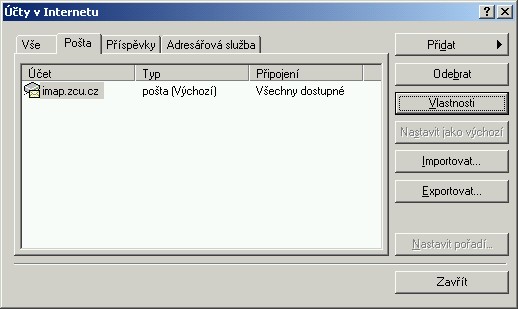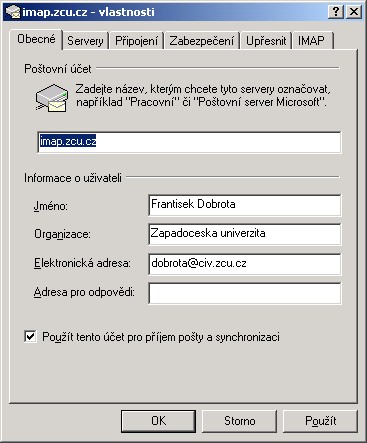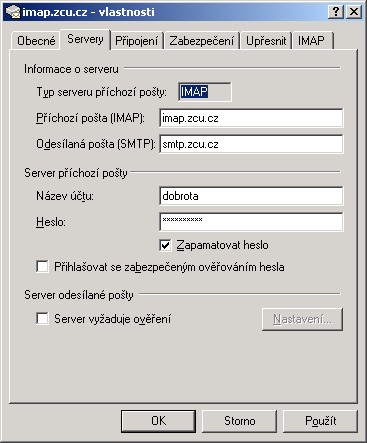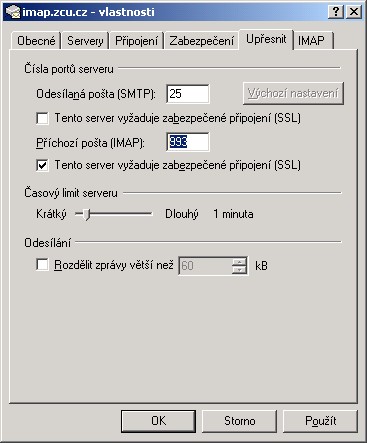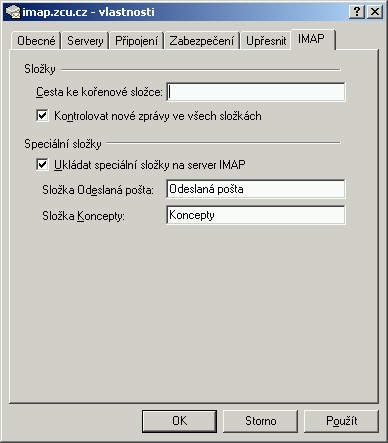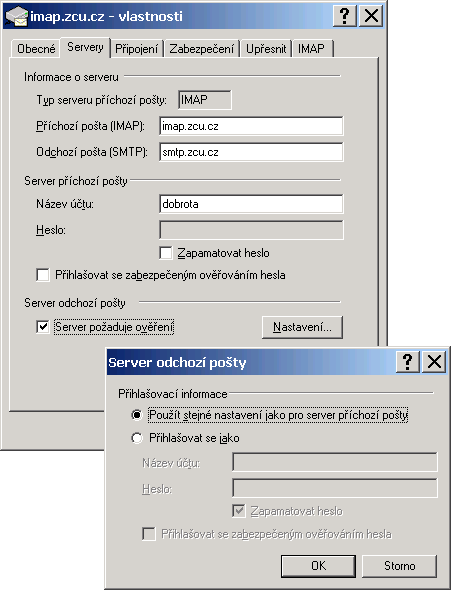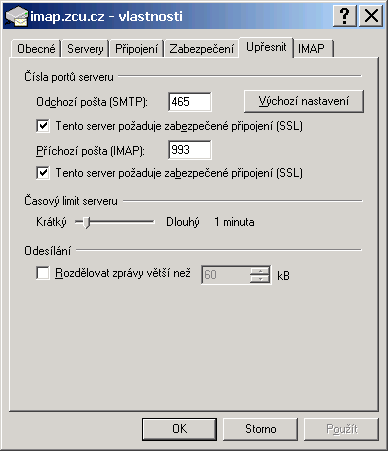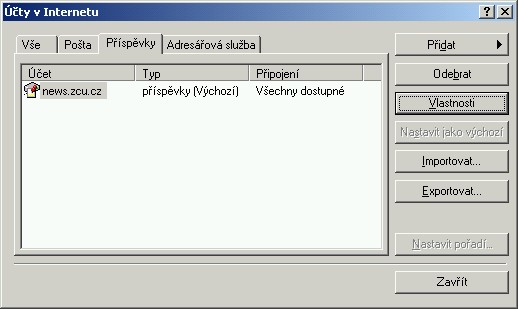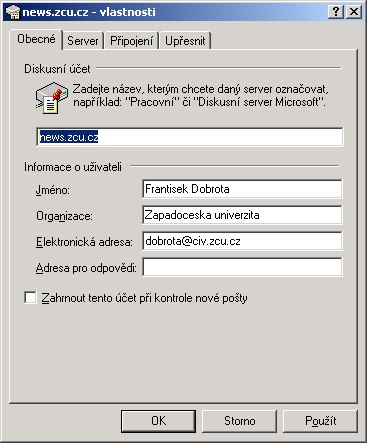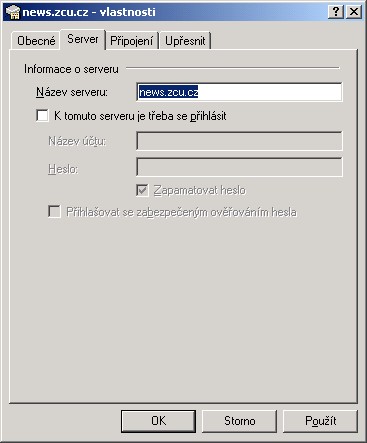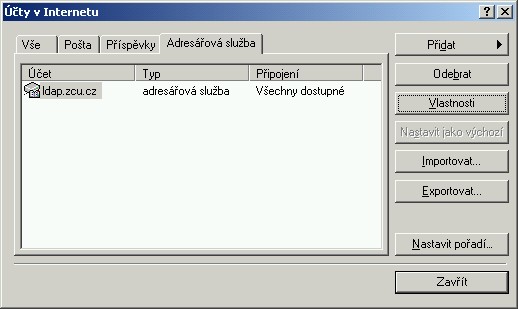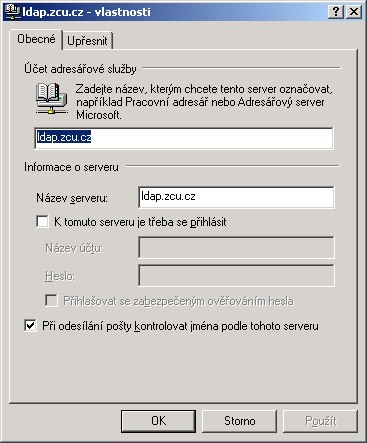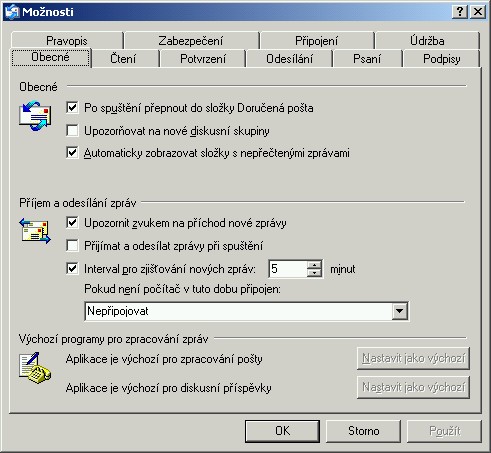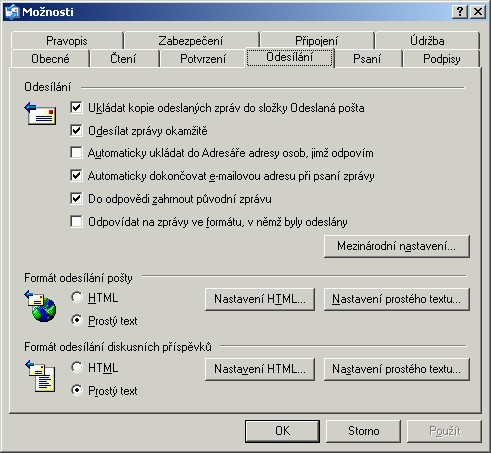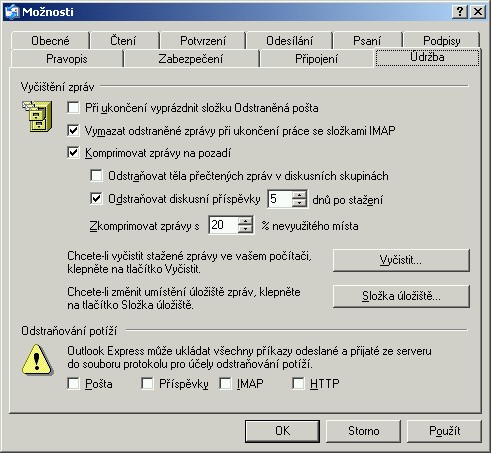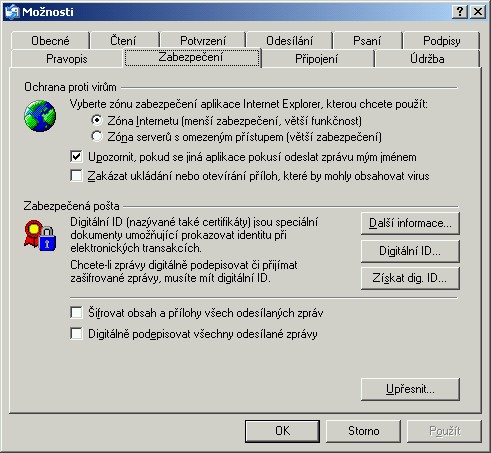E-mail/Outlook
Klient Microsoft Outlook Express byl základním programem pro práci s elektronickou poštou v předchozím prostředí OrioNT. Vzhledem k jeho chybám a neustálým problémům s bezpečností od něho ustupujeme. Pokud byste přesto chtěli Outlook používat, zde je doporučená konfigurace.
Konfigurace účtu
Následující obrázky ukazují konfiguraci klienta Outlook Express verze 6. Popsaná konfigurace předpokládá připojení klienta k IMAP serveru. Budete-li se chtít připojovat k POP serveru, nastavte "Typ serveru příchozí pošty" na POP a jeho jméno pop.zcu.cz. Další nastavení jsou obdobná IMAPu.
Musíte nastavit položku "Tento server vyžaduje zabezpečené připojení (SSL)" u "Příchozí pošty (IMAP)". Tím docílíte automatického šifrování celé komunikace mezi klientem a serverem. Bez této volby bude server spojení odmítat. Někteří poštovní klienti (např. Outlook Express verze 6) vyžadují ověření certifikátu, který mechanizmus zabezpečeného připojení používá. Doporučujeme proto nainstalovat do operačního systému certifikát certifikační autority ZČU, kterým lze certifikáty poštovního serveru ověřovat. Uživatel pak už není obtěžován upozorněním, že klient nemohl certifikát ověřit.
Přistupujete-li ke své poště z jiné sítě než ZČU a chcete odesílat zprávy i příjemcům mimo doménu zcu.cz, nastavte si v konfiguraci klienta (pomocí menu Nástroje | Účty | Pošta | Vlastnosti)) zabezpečený přístup k serveru odchozí pošty (SSL) s použitím vašeho jména a hesla podle níže uvedeného obrázku. Server smtp.zcu.cz bude jinak takové zprávy z důvodu anti-spamové ochrany odmítat.
Chcete-li k Vaší poště přistupovat vzdáleně pomocí různých klientů (např. alpine i Outlook Express), doporučuji nastavit jména složek "Odeslaná pošta" na "sent-mail" a "Koncepty" na "postponed-msgs". Docílíte tím toho, že všechnu odeslanou poštu i rozpracované zprávy naleznete v prostředí obou klientů ve stejných složkách. Budete-li s poštou pracovat výhradně pomocí klienta Outlook Express, můžete tyto položky nechat beze změny (tzn. nastavené na jména "Odeslaná pošta" a "Koncepty").
Konfigurace účtu služby Network News
Konfigurací News serveru máte možnost přistupovat k velkému množství příspěvků distribuovaných v rámci diskusních skupin po celém Internetu právě touto službou. Můžete se zapojit i do diskusních skupin ZČU a získávat tak informace o dění na místní počítačové síti a dalších věcech.
Konfigurace účtu Adresářová služba
Konfigurací LDAP serveru získáte možnost využívat adresáře všech uživatelů majících zřízené konto v počítačové síti ZČU. Tato služba zvyšuje komfort např. při psaní e-mailové adresy příjemce zprávy, kdy můžete napsat příjmení příjemce (nebo jen jeho část) a zvolit příkaz "Kontrola jmen". Server Vám vrátí seznam všech uživatelů vyhovujících zadanému jménu a pokud některého z nich vyberete, klient automaticky vloží jeho adresu do pole adresy příjemce.
Pro umožnění výše popsané kontroly jmen je třeba mít vybranou položku "Při odesílání pošty kontrolovat jména podle tohoto serveru". Je však třeba uvést, že z technických důvodů musíte v současné době zadávat hledaná jména bez háčků a čárek. Předpokládáme, že toto omezení bude odstraněno při nasazení nových verzí klientů.
Nastavení prostředí klienta
Následující obrázky ukazují doporučené nastavení prostředí klienta. Tato nastavení již nejsou z hlediska Vašeho přístupu k poště kritická (s vyjímkou volby "Přijímat a odesílat zprávy při spuštění"), mohou Vám však zjednodušit práci s elektronickou poštou.
Nastavením volby "Po spuštění přejít do složky Doručená pošta" zajistíte automatické zobrazení obsahu Vašeho poštovního účtu hned po spuštění programu.
Nastavení volby "Přijímat a odesílat zprávy při spuštění" je poměrně důležité a doporučuji ho provést podle toho, jakým způsobem ke svému poštovnímu účtu přistupujete.
* Přistupujete-li přes IMAP server, ponechte tuto volbu nenastavenu. Klient se při svém startu k poštovnímu serveru stejně
připojí (takže obsah Vašich složek bude aktuální) a Vy tím předejte řadě potíží.
* Přistupujete-li ke svému poštovnímu účtu přes POP server, doporučuji volbu nastavit. Docílíte tím automatického připojení klienta k poštovnímu serveru při jeho startu a následného stažení nově doručených zpráv. Vaše složka "Doručená pošta" tak bude aktuální.
Nastavení hodnoty intervalu pro zjišťování nových zpráv určuje dobu, za kterou se bude klient periodicky připojovat k Vašemu účtu, aby zjistil a případně zobrazil nově doručené zprávy. Některé verze Outlook Express však mají s touto funkcí potíže a nefungují zcela spolehlivě. Pro zjištění nových zpráv pak musíte zvolit příkaz "Odeslat a přijmout" a vyvolat tak připojení klienta k serveru ručně.
Nastavení formátů odesílání pošty a diskusních příspěvků na "Prostý text" považuji za vhodnější zejména proto, že řada příjemců Vašich zpráv může pracovat s poštovním klientem, který HTML formát neumí korektně zobrazit (ostatně posílání zpráv ve formátu HTML není ani žádným standardem).
Volbou "Vyprázdnit odstraněné zprávy při ukončení práce se složkami IMAP" dosáhnete toho, že všechny zprávy, které jste v aktuální IMAP složce označili "Odstranit", budou při přechodu z ní smazány. V opačném případě musíte k jejich smazání zadat příkaz "Vyprázdnit/Vymazat odstraněné zprávy".
Pokud byste ještě nastavili volbu "Při ukončení vyprázdnit složku Odstraněná pošta", bude Outlook Express trvale odstraňovat zprávy ze složky Odstraněná pošta po ukončení práce s programem. Zrušíte-li zaškrtnutí tohoto políčka, zůstanou odstraněné zprávy ve složce Odstraněná pošta, dokud tuto složku neotevřete, zprávy neoznačíte a poté neodstraníte.
Volbou "Upozornit, pokud se jiná aplikace pokusí odeslat zprávu mým jménem" minimalizujete nebezpečí, že aplikace napadené viry na Vašem počítači odesílají zprávy elektronické pošty bez Vašeho vědomí.
Upozornění na některé chyby Outlook Express
Při používání klienta Outlook Express firmy Microsoft, který se připojuje k IMAP serveru, dochází někdy (nahodile) k nepříjemným jevům. Řadě z nich předejdete, když v nastavení prostředí klienta (menu Možnosti - Obecné) nezvolíte volbu "Přijímat a odesílat zprávy při spuštění". K nejznámnějším chybám patří:
* klient zobrazí zprávu - "Během 60-ti sekund se nepodařilo navázat spojení se serverem". Server přitom normálně pracuje a žádný
z jiných klientů (Netscape, alpine, ...) podobné potíže nemá.
Řešení: klikněte myší v okně klienta na ikoně "Odeslat a přijmout". Tím si vynutíte připojení klienta k serveru.
* klient zobrazí zprávu - "Server IMAP ukončil připojení. Zřejmě jste připojení delší dobu nepoužívali" - a to někdy i při novém spuštění programu.
Řešení: klikněte myší v okně klienta na ikoně "Odeslat a přijmout". Tím si vynutíte připojení klienta k serveru.
* klient nekontroluje korektně nově doručenou poštu na serveru v intervalu, který má nastaven ve své konfiguraci. Uživateli se
pak zdá, že mu nedochází nové zprávy a pak se mu jich najednou objeví několik.
Řešení: klikněte myší v okně klienta na ikoně "Odeslat a přijmout". Tím si vynutíte připojení klienta k serveru a zobrazení nově doručených zpráv.
* uživatelé, kteří používají vlastní instalaci Windows v české mutaci, Outlook Express 5.5 a aplikují Service Pack 1, mají potíže se zobrazováním nově doručených zpráv. Klient dá sice zvukově najevo, že uživateli došla nová zpráva, ale nezobrazí ji.
Řešení: klikněte myší v okně klienta na nějaké jiné složce a pak se vraťte do složky "Doručená pošta - Inbox". Klient již zprávu zobrazí.